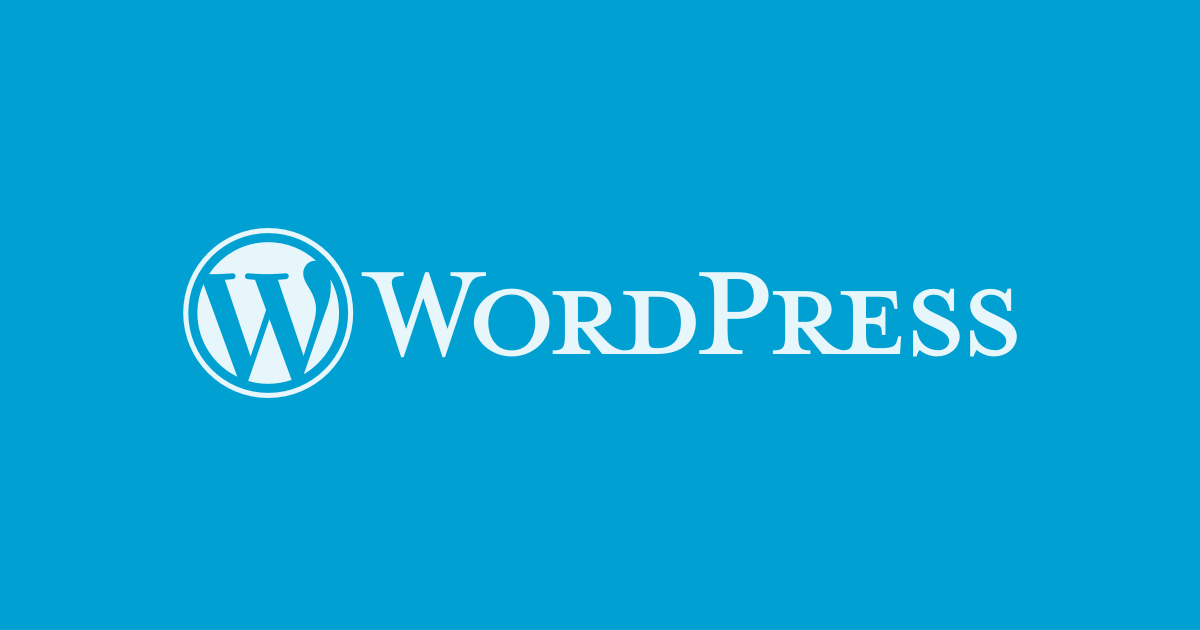¿ Cómo instalar WordPress en un servidor?
El WordPress es una herramienta que ha ido creciendo exponencialmente en los últimos años.
Si una persona desconoce el como crear una página web desde cero, ya sea por cuestiones de no saber codificar o no conoce a alguien que pueda hacerlo.
WordPress es un gestor de contenidos que puede almacenar uno o más páginas web dentro de él mediante el uso de plantillas pre diseñadas, y puede ser implementado de manera fácil y rápida, a continuación te presentamos como instalar WordPress en un servidor
Se requieren pocos pasos y fáciles de entender. Debes de tener un espacio minimo de 100 Mb en tu hosting.
Paso 1:
Crear una base de datos. Aquí se almacenará la información de tu página. Ya sea mediante un Panel de Control que tu proveedor de hosting te proporcione, por PHPMyAdmin o por la plataforma que más te convenga.
La base de datos deberá tener Nombre, Usuario, Contraseña, el nombre del Host así como el Puerto (El puerto por default sería 3306 si es que no se especifica ninguno).
Es recomendable crearla mediante el Panel de Control ya que solo ingresas el nombre de la base de datos nueva y te crea todo fácil y rápido.
Paso 2:
Una vez que tengas lista la base de datos puedes descargar el WordPress más actualizado en la página oficial.
Paso 3:
Abrimos Filezilla para subir los archivos de wordpress, descomprimiendo la carpeta (Si no sabes como usar Filezilla puedes ver el tutorial de Cómo usar Filezilla en 5 sencillos pasos, es fácil y rápido).
Paso 4:
El archivo que descargamos de la página oficial de WordPress deberá ser descomprimida para así poder subir los archivos a la carpeta public_html (La carpeta puede variar de acuerdo al sistema operativo).
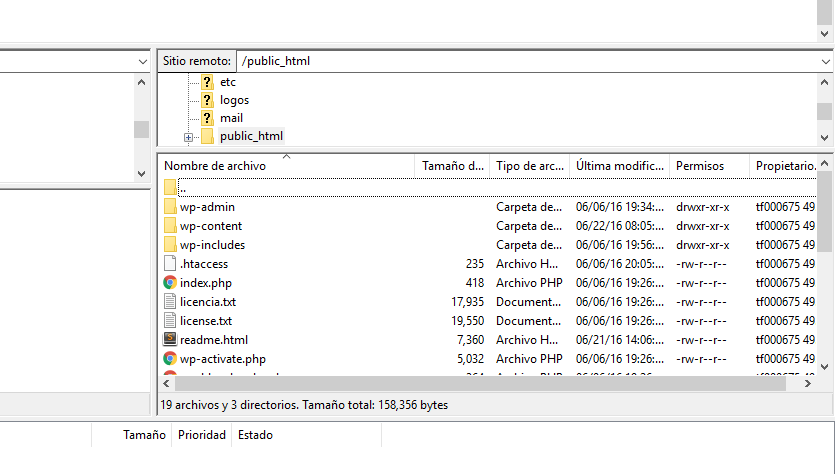
Paso 5:
Una vez que se terminan de subir los archivos puedes abrir tu página web y aparecerá este mensaje de WordPress. A continuación debes ingresar los datos.
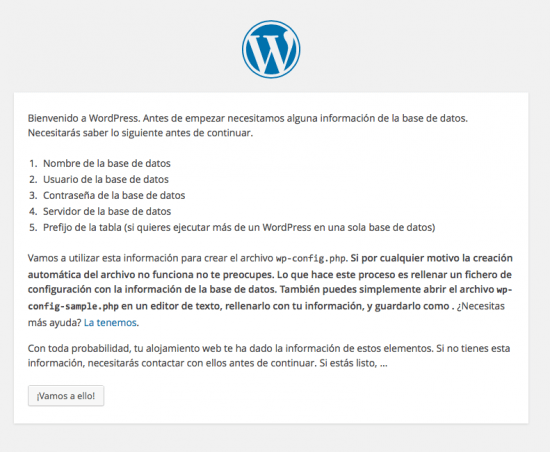
Paso 6:
Según sea el nombre de la base de datos que hayas creado serán los datos que ingresaras. El prefijo de la tabla puede ser lo que tu quieras, por default siempre es wp_ pero es recomendable cambiarla.
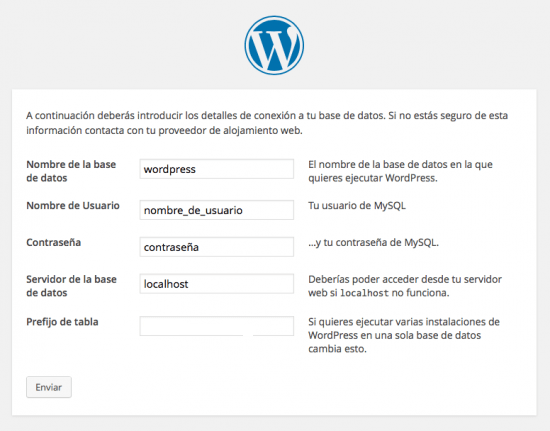
Si todo salió bien ya podrás ingresar la información de la página.
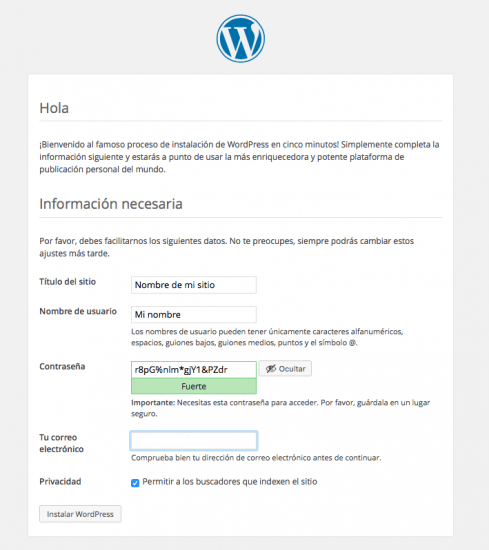
Paso 7:
Una vez terminado ya podrás iniciar sesión con el nombre de usuario y la contraseña que creaste anteriormente.
Deberás entrar a tu página como administrador del sitio usando /wp-admin al final de tu dominio, quedando así de la siguiente forma: www.tusitio.com/wp-admin.
Es importante saber que algunos datos pueden cambiar, ya sea porque usamos el Panel de Control o PHPMyAdmin o usamos otro cliente FTP que no es Filezilla, pero independientemente de estos datos la correcta implementación de WordPress no debe tomarte más de unos minutos.
Miles de plantillas pueden ser compradas en plataformas como ThemeForest o TemplateMonster dando una apariencia profesional en unos cuantos clics.